El miércoles Microsoft lanzó, tras una larga espera, la nueva versión de su sistema operativo. May 2020 Update, o la versión 2004 de Windows 10, ya está disponible para todos los usuarios como una actualización gratuita del sistema operativo repleta de cambios, mejoras y novedades. Sin embargo, esta actualización parece estar dando problemas a una gran cantidad de usuarios, y es que, aunque la nueva versión ya está disponible para todos, el número de usuarios que la está recibiendo a través de Windows Update es muy pequeño.
Lo normal cuando Microsoft lanza una nueva versión de Windows 10 es llevarla a los usuarios de forma automática a través de Windows Update. De esta manera, la actualización se descarga automáticamente a todos los usuarios y, al reiniciar el ordenador, se instala. Aunque tarde un cuarto de hora en instalarse, cuando termine el proceso de actualización ya tendremos la nueva versión de Windows instalada en el ordenador.
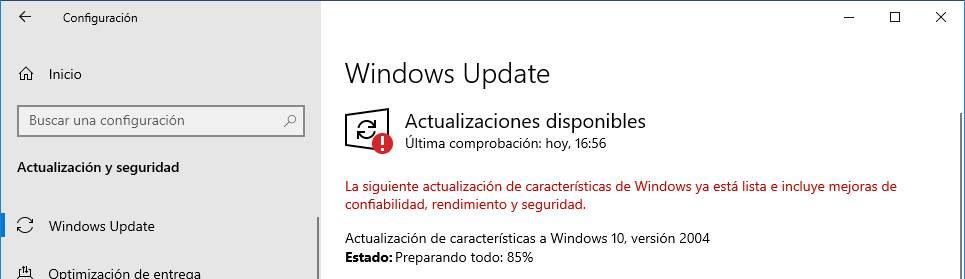
El problema viene cuando, por más que esperamos, la nueva versión de Windows 10 no llega de forma automática a través de Windows Update. En este caso podemos elegir, o bien esperar (sin garantías de que nos llegue más adelante) o forzar la actualización manualmente como explicamos a continuación.
De todas formas, siempre se recomienda esperar a que la actualización llegue por su cuenta, ya que a veces, al forzarla, puede haber problemas. Además, la actualización de Windows es lenta y tarda en instalar.
Razones por las que tarda en llegar la versión 2004
Para evitar errores masivos, Microsoft suele liberar sus actualizaciones poco a poco, por oleadas. Las nuevas versiones suelen llegar normalmente a los usuarios que tienen un hardware más moderno y potente. Y, después, poco a poco se van liberando a todos los demás hasta que la actualización se hace disponible para todos.
Por ello, si tenemos un hardware viejo (sobre todo el procesador), puede ser una de las razones por las que no estamos dentro de la primera oleada de la May 2020 Update. También puede haber otras razones por las que la actualización no nos aparece en Windows Update, por ejemplo, usar software desactualizado o por no tener nuestros drivers al día. También puede ser que tengamos un programa o driver incompatible y, hasta que no se solucione el problema, no nos llegue la nueva versión.
Sin embargo, a pesar de estas razones, la May 2020 Update está llegando a un número de usuarios mucho más pequeño que lo que cabría esperar. Y por ello, si no queremos esperar, podemos forzar la actualización fácilmente.
Cómo forzar la actualización a May 2020 Update
Podemos forzar la actualización de Windows 10 de varias formas. Y los métodos son totalmente seguros, ya que si los asistentes encuentran cualquier problema (de espacio, de compatibilidad, etc) nos avisará para que podamos solucionarlo.
Usar el asistente para actualización
Cada vez que Microsoft saca una nueva versión del sistema operativo, esta publica una nueva versión de su asistente para actualización. Este pequeño programa se encarga de analizar nuestro ordenador para comprobar que no hay problemas de compatibilidad, bajar la nueva versión del sistema operativo e instalarla automáticamente en nuestro ordenador.
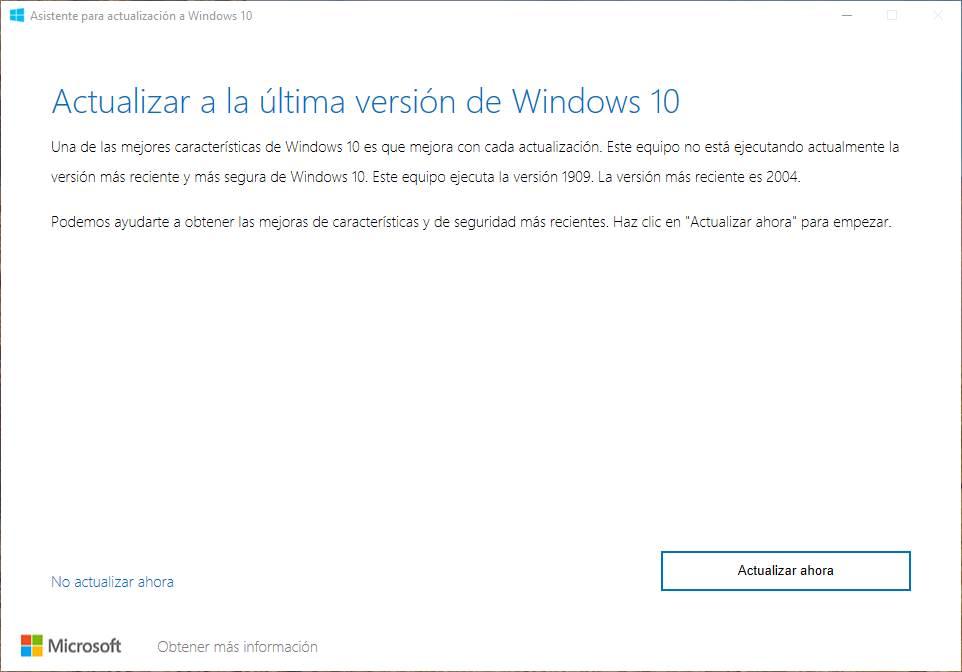
No tenemos que preocuparnos de nada. Este asistente se encargará de descargar e instalar May 2020 Update en segundo plano mientras seguimos trabajando con el ordenador y, al acabar, nos preguntará si queremos reiniciar ahora o más tarde. Reiniciamos para completar la instalación y listo.
Usar la herramienta de creación de medios
Otra forma de forzar a nuestro ordenador a bajar e instalar la nueva versión de Windows 10 es hacerlo con la herramienta de creación de medios. Esta se puede encontrar también en la web de Microsoft y nos permite tanto actualizar Windows 10 como crear un USB o una ISO de instalación de Windows 10.
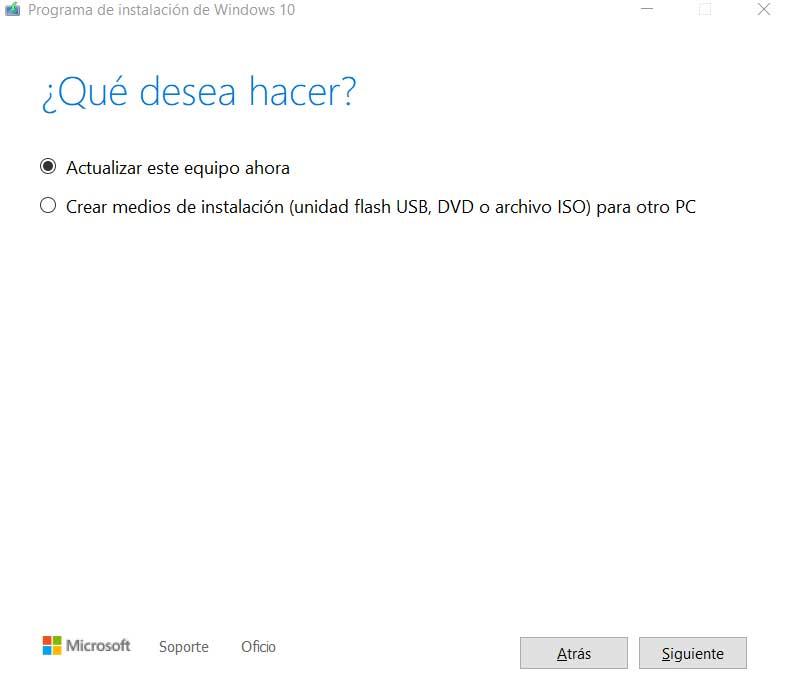
Debemos elegir la opción de actualizar el PC y seguir el asistente. Este se encargará de analizar el PC, comprobar que todo es compatible y prepararlo todo para instalar la nueva versión del sistema operativo.

